NO-IP – Eu quero um IP fixo!
Quantos vezes já esteve na situação de precisar de algo que está no vosso computador lá em casa e não conseguir chegar remotamente a ele? A ideia passará por tornarem o vosso pc numa estação de trabalho com acesso remoto, sendo para isso necessário ter um IP fixo atribuído à vossa máquina. Como este serviço nos ISP's não é gratuito nem sequer barato, a solução passará por identificar a vossa máquina univocamente recorrendo a um serviço que recorre ao DNS. De tal forma, vamos criar então uma conta no serviço NO-IP.
Para usufruir deste serviço, vamos criar um um servidor FTP para que possamos aceder à nossa máquina de qualquer lado da Internet. Como disse anteriormente o nosso ISP apenas fornece um endereço IP dinâmico e este está em constante mutação. Sempre que o nosso modem ou router faz refresh, recebe um IP dinâmico diferente, logo seria impossível que conseguíssemos chegar à nossa máquina.
Este post servirá para lhe fornecer alguns passos simples a seguir para iniciá-lo e pô-lo online com o serviço dinâmico DNS do No-IP.com podendo assim correr o seu servidor em sua casa ou negócio sem um endereço IP estático.
Mãos à obra: Primeiro vamos ao site do serviço, www.no-ip.com e no menu do lado direito escolhemos a opção "Create Account".
Depois dos dados preenchidos, termos aceites e confirmação de criação da conta, é-nos enviado para o email que deixamos nos dados um mail para que possamos activar a conta, é a verificação de segurança. Logo, precisamos de colocar um email válido.
Agora que temos a conta criada, vamos fazer login e dentro do site vamos novamente ao centro, nesses ícones e escolhemos a opção Add Host.
Agora deverá encontrar-se na secção dos membros do No-IP.com. Aqui pode criar um hostname que irá utilizar para ligar-se ao seu computador/servidor.
Um hostname é utilizado em vez de o seu endereço IP sempre que quiser ligar para um serviço no local onde se encontra. Hostnames tomam a forma de hostname.domain.com, são, portanto, iguais aos nomes utilizados nos URLs para surfar na net etc.
Por exemplo, se corresse um servidor web, e queria ligar-se ao seu servidor utilizando um browser, colocaria http://hostname.domain.com na barra de endereços. Os hostnames, contudo, podem ser utilizados para muito mais do que isso. Poderá também utilizar o mesmo hostname, sem o http://, para ligar ao seu computador utilizando software como Windows Remote Desktop. Queremos a correr um servidor FTP. Pode utilizar um hostname No-IP para o mesmo efeito também. Coloque o hostname directamente no seu cliente FTP ou se o seu browser o suportar, coloque ftp://hostname.domain.com na barra de endereços do browser de rede e deve conseguir fazer a ligação dessa forma também.
Para acrescentar um host à sua conta, seleccione o link "Add" do menu"Hosts/Redirects". Isto fará aparecer a página Add a Host page.
Agora está pronto para preencher os detalhes do seu novo hostname. Aqui estão os passos para lidar com os itens neste ecrã:
- Preencha o Hostname: caixa com um nome de sua escolha. Poderá ser o que quiser. Se escolher um nome que já está a ser utilizado, será gerado um erro e depois poderá tentar um hostname diferente. Visto os hostnames serem únicos por domínio, poderá tentar utilizar o mesmo hostname e apenas seleccionar um domínio diferente do menu suspenso em baixo de forma a ver se essa combinação está disponível.
- Seleccione um domínio disponível do menu suspenso. Note que alguns domínios estão reservados exclusivamente a clients No-IP Enhanced.
- Escolha o Host Type. A escolha por omissão, DNS Host A é normalmente a correcta. Não escolha outros host types a não ser que esteja a tentar resolver um problema específico que uma DNS A record não acomodará. Se o seu ISP bloquear o Porto 80 por exemplo e está a tentar correr um servidor da Internet ou outro serviço no port 80, então poderá escolher o Porto 80 Redirect (altura em que lhe será pedido para especificar o port a utilizar para o redireccionamento). Se não estiver a correr um servidor da Internet, então não escolha esta opção pois poderá impedi-lo de se ligar correctamente.
- No campo IP Address: Deverá já ver o seu endereço IP corrente. Se desejar colocar o endereço IP do host noutro sítio sem ser o seu actual local, poderá inserir esse endereço agora.
- As próximas duas opções não são utilizadas para a criação de uma conta básica, daí não nos preocuparmos com as mesmas neste artigo.
- Quando tiver preenchido a informação para o seu novo hostname, simplesmente clique no botão "Create Host" no fundo da página para o guardar.
Agora que acrescentou um host ou domínio à sua conta, temos que tratar dos problemas com o endereço IP dinâmico.
Se tiver um endereço IP dinâmico, terá que instalar um Dynamic Update Client (DUC) do No-IP. É um software gratuito, multiplataforma, disponível na secção de downloads do site NO-IP.
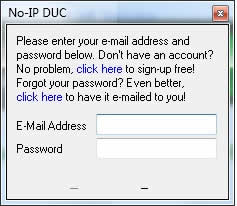
ATENÇÃO: Depois de descarregar e instalar o DUC, tenha a certeza de o configurar com o endereço de correio electrónico e password que utiliza para aceder ao site do NO-IP.
Agora carregar no visto ao lado do “Host” criado.
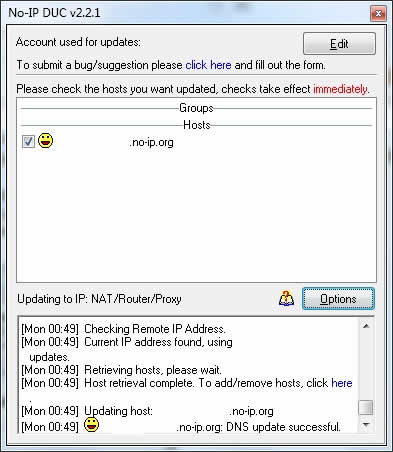
No separador “Standard” nas opções seleccionar “Run on Startup”
E está terminado. Desde que o software No-IP software esteja correctamente configurado e a correr, o seu hostname irá sempre apontar para o endereço IP dinâmico na sua localidade, não havendo qualquer problema se o IP for alterado. É esta a magia que faz o No-IP funcionar 😉 .
NOTA: Este artigo foi escrito por Francisco Aragão para o Pplware.
Este artigo tem mais de um ano

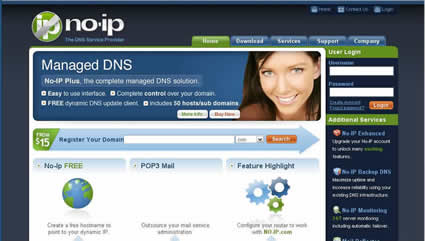
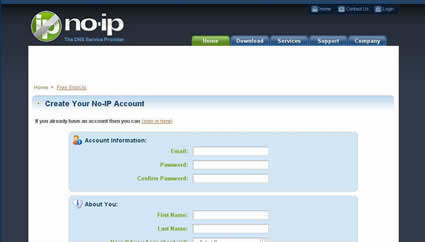
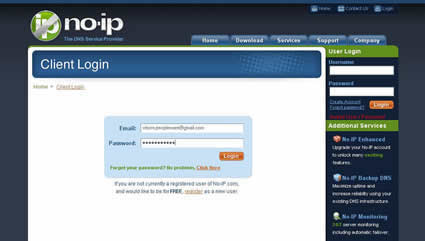
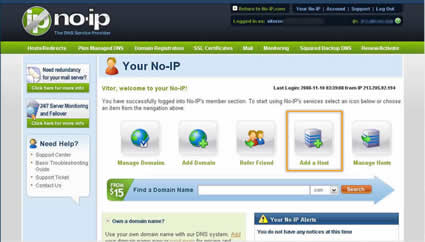
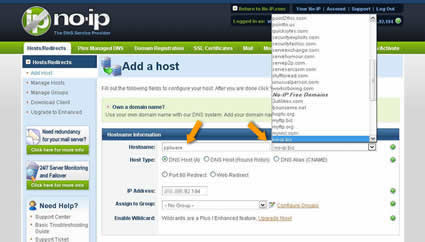
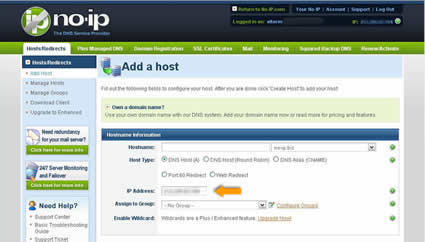
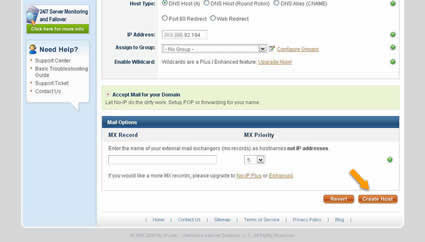
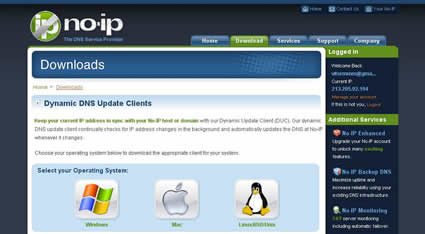
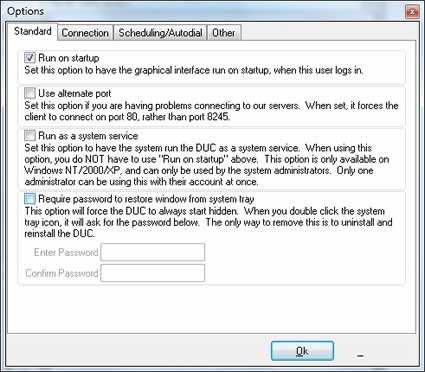


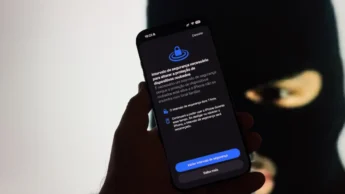




















Excelente post. Já conhecia este site à algum tempo e utilizo com bastante frequência. Posso-vos dizer que funciona muito bem. Nunca tive qualquer problema. Para mim é o melhor para aceder remotamente a uma máquina…
Abraço,
De referir que os clientes do Sapo podem ter o mesmo através da sua área de cliente, sem ter que estar a instalar nenhum programa no computador.
Menu -> Outros Serviços -> Criar/Gerir dynIP
e criar um domínio do género o-meu-endereço-ip.dynip.sapo.pt para o seu acesso.
Só que há um problema se quiserem trabalhar com webmail (ex: squirrelmail) não trabalha. Têm mesmo de adquirir um ip-fixo do vosso operador. Soube desta também só agora! Porque o “dynip” não funciona dá para receber emails e não enviar.
Exactamente… uso o do sapo 🙂
http://truquestelemoveis.blogspot.com/
de referir tmb que muitos routers aceitam o dyndns, logo cria se uma conta tmb e faz se o logon com a mesma no router.. assim n é preciso ter software no pc instaldo e o ip é actualizado directamente pelo router:D
Eu usei um serviço parecido para conseguir por o mesmo ip todos os dias para o servidor de COD UO que tinha online.
______________________________
http://tudomaisblog2.wordpress.com
Há mais soluções para fazer do computador doméstico um servidor com acesso através da internet – mas tem que estar activo o programa que gere esse serviço, como o Team Viewer .
Se estiver fora de casa com acesso à internet, com os elementos necessários (neste caso o Team Viewer “portable”, o ID e Password criado pelo Team Viewer que ficou activo no computador de casa) tenho acesso ao conteúdo do computador de casa.
Não conheço é nada que funcione nesta base – deixei o computador desligado mas peço a alguém que mo ligue (a empregada, a sogra, …) e passo a ter acesso a ele. O programa do post, o NO-IP, dá algumas indicações nesse sentido, mas não é certo. Se alguém puder indicar a solução para a situação que refiro neste parágrafo (com o No-IP ou outro programa) …
Incrível. Ainda há um bocado estive a falar deste serviço e do dyndns com um amigo meu xD
É uma optima sugestão que eu ja conhecia,da sp muito jeito.
Ja agora em jeito de desafio e visto estarem a ser publicados artigos para um tutorial de C# para os mais entendidos,pk n criar-se o primeiro projecto open-source do pplware,digo isto sem ter conhecimento de algum,e desenvolvermos um servico que permita enviar o ip da makina para o nosso mail cada vez k o ip muda?É uma sugestão,se alg alinhar pedia aos admins do pplware q servissem um pouco de project managers apenas para as coisas ficarem organizadas.
Desde já fico disponivel para ajudar a codar kk koisa k seja precisa.
PS: deste modo todos akeles k se keixam da simplicidade dos tutoriais de C# sp tem algo mais interessante com k se entreterem,sem ser mt complicado mas de extrema utilidade.
@aver
O que referes é poder ligar o computador, estando ele desligado? deves querer o Wake on Lan (http://en.wikipedia.org/wiki/Wake_on_lan), mas a tua placa de rede tem que suportar este serviço.
Parece fixe! Vamos la testar! 😉
Francisco Aragão
Em 6, partindo de um computador desligado a minha ideia era pedir à “empregada”, “sogra” que ligasse o computador (interruptor)
Se bem percebi o que o Wake on LAN (WoL) faz é dispensar a “empregada” ou a “sogra” – envio pela internet um “Magic packet” de dados e o computador liga-se sozinho. Ora aí está uma coisa que eu desconhecia. Muito obrigado.
(Sem precisar de “empregada” nem “sogra” porque já posso ligar remotamente o computador) – alguém conhece uma solução que, agora, me permita ter acesso aos dados ?
@aver
LogMeIn, ou UltraVNC por exemplo?
Se bem percebi, não queres que seja preciso autorizar a posse de controlo do PC remoto?
Esses serviçoes fazem isso. LogMeIn é muito simples, poderoso e eficaz.
px, eu keria precisamente o contrario, keria k sempre k reiniciasse o router mudasse o ip, visto k a vodafone nao parece permitir!!!
Cumps Danny-L17
@aver
Existem de facto algumas soluções para o que pretendes. Algumas pagas outras não. Tudo depende do que de facto se quer alcançar. A solução aqui proposta para a actualização de IP é muitas vezes falível e demorada. O software tem que detectar que a ligação foi estabelecida para renovar o IP, e caso não esteja ligado, tomar os passos para efectuar a ligação (em alguns casos introduzir os códigos de acesso). Estes tempos normalmente podem ser de alguns minutos. Usei em tempos um software para esse efeito que era o DYNSITE que funciona também com o NO-IP embora sempre tenha optado pelo DYNDNS.
Num primeiro nível aconselho a utilização de um router que faça a actualização de modo muito mais imediato e eficaz.
Num segundo nível aconselho o uso do Remote Desktop da Microsoft (RDP – remote desktop protocol).
Porém à que ter a consciência que não está incluído nas versões mais básicas dos SO’s da Microsoft.
Nas propriedades do meu computador (windows xp – não tenho agora certa a opção no vista) em acesso remoto activas o RDP. /aceder remotamente ao meu computador.
Na parte de cliente existem diversas soluções para os diversos sistemas operativos, Linux, Windows e se não erro MAC.
Agora para a transferência de ficheiros (sem necessidade de nenhum servidor específico (http, ftp) podes usar uma opção incluída no software da microsoft (julgo que algumas outras versões compatíveis não fazem uso dessas opções):
abrindo o ficheiro normalmente localizado em
%SystemRoot%\system32\mstsc.exe
em computador metes o endereço associado no serviço (Sapo, NO-IP, DynDNS …)
clicas em opções – recursos locais – mais
seleccionas as unidades que queres que estejam disponíveis no sistema remoto e isto permite fazeres um copy paste normal como se de uma unidade local se tratasse (excepto pela velocidade zzz).
Basta clicar em ligar. Se quiseres utilizar sempre as mesmas definições podes guardar como … e criar um atalho onde bem entenderes.
@todos
Algumas considerações:
para usar o RDP com routers será necessário redireccionar o protocolo TCP 3389 para o ip da máquina interna
para o caso de se pretender o serviço FTP teremos que usar a porta adequada (21)
A porta predefinida de RDP pode ser alterada usando o Regedit
Para este tipo de acessos convém ter além de uma boa taxa de download, uma boa de upload para maior fluidez.
Os antivirus e firewall normalmente interferem com alguns serviços. Devem-se criar as excepções na configuração dos mesmos.
Quando muitas vezes se fala num IP fixo neste post, pretende-se dizer um host name fixo (ou nome fixo) associado ao nosso IP dinâmico. Ou seja, o nome que eu adoptei está a indicar o servidor que escolhi (DynDNS, NO-IP, ou outros) que dispõe o nosso último endereço dinâmico, por sua vez actualizado pelo software na máquina HOST ou router.
meusite.dyndns.org -> pergunta ao dyndns qual o último IP actualizado
213.12.23.123 -> Responde com o IP dinâmico para qualquer uso
Isto quer dizer que estamos sempre dependentes de mais um serviço (+ ou – fiável) externo, que sendo gratuito nos exemplos dados não é obrigado a manter alguma qualidade neste mesmo serviço. (embora a minha experiência seja mais do que satisfatória).
Espero ter dado mais um contributo neste forúm formidável…
Melhor melhor era agora um tut em como criar um servidor FTP 😛
Ouvi falar muito bem do Cerberus FTP :/ será que é bom?
@Ana Narciso
e desculpem mas o seu post apareceu enquanto escrevia o outro
Julgo que o Aver se referia a transferência de ficheiros e a versão gratuita do logmein não o permite (o Ultra VNC já o permite mas alguns antivírus não o suportam nem um pouco por ser muitas vezes utilizado com outros fins que não o indicado – por exemplo invasão de privacidade. Por falar nisto já repararam porque aparece sempre uma caixa de aviso quando se usa o logmein 😉
Estando o computador de casa desligado da corrente eléctrica (mas com a ligação à internet por modem/router a funcionar) acho que já “sei”:
1 – Arrancar remotamente o “power” do computador usando Wake on LAN (WoL) – ou pedir à “sogra” que o ligue
2 – Se tiver o login desactivado (nome e password, sem os quais o Windows habitualmente não arranca) o Windows arranca normalmente
3 – Uma vez que o Windows arranca normalmente o computador adquire um IP dinâmico
4 – Se tiver o NO-IP configurado ele identifica-me esse IP dinâmico e permite-me o acesso ao computador (penso eu).
Acho que é isto. Nada como experimentar (e ultrapassar os problemas de nat/forward dos routers). Mas não estou a ver como possa ser feito sem desactivar o login para permitir o arranque do Windows.
Cumps.
@aver
Deves procurar executar o programa que actualiza os IP’s como serviço.
Podes usar o srvany para o efeito
Algumas instruções aqui => http://support.microsoft.com/kb/137890
O ficheiro é incluído no resource kit mas se procurares bem (googlada) encontras.
Grande artigo. 🙂
@aver
se tiveres o TeamViewer instalado, o ID k ele gera é sempre o mesmo e a password é defenida nas opções, nao é akela de 4 digitos k la aparece.
isto no teu pc de casa… tens k meter o teamviewer a arrancar com o windows…
depois juntamente com o portable, guardas o teu id e depois é so abrir o portable, colar o id, ligar, pede a pass, metes, tas ON !!!
atrevo-me a dizer k funciona mesmo com a pass da conta do windows…
eu uso isto, so se tem k dar acesso á firewall da primeira vez e ja está, para isso pedes a algum amigo k se liguei com o portable a ti, enquanto tu estas no pc de casa para dares permissao na firewall…
Eu uso o logmein todos os dias para o meu pai trabalhar em casa, basta instalar o programa no computador que se quer controlar e tá feito, controla-se a partir do browser.
________________________________
http://tudomaisblog2.wordpress.com/
@Ze Pedro
Criei um dynip na minha área de cliente Sapo. E agora? é necessário configurar o router ou algo dogénero?
Qual o próximo passo?
Obg 😉
Off-Topic: Onde anda o topico da review ao Win Se7en?
@aver
1 – router: activas o serviço de dyndns suportado pelo router, para apanhares o ip do router;
2 – router: configuras um ip estático para a máquina que queres trabalhar (em geral podes fazer pelo nome da máquina ou por reserva de dhcp por MAC);
3 – router: configuras o router para fazer port-foward do serviço de “remote destop” e wake-on-lan para a máquina;
4 – máquina: activas na bios o wake-on-lan para a placa de rede
5 – máquina: configuras para poder receber um remote desktop (verificar na firewall);
6 – pc remoto: arranjas uma aplicação que faça wake-on-lan, remote desktop ao dyndns que criaste no router;
Agora deixa a sogra ver o programa da Júlia e a empregada trabalhar 😛
a zon tambem terá ? nunca reparei
CientistaMaluco está no inicio da página 2
https://pplware.sapo.pt/2009/01/05/analise-windows-7-beta-1/
já há uns meses que andava á espera de um tutorial destes, obrigado
Só apenas um pequeno reparo….
WOL funciona apenas numa rede interna…
WOL não funciona de forma a que pela Web se consiga ligar o pc através desse dito “magic packedge” e após isso aceder a ele
Já tentei por várias vezes e nunca descobri como o fazer… Pois o WOL não funciona pela Web.
Se alguem souber como implementar essa solução, sou todo ouvidos!
Cumprimentos
@Rui Garcia
“… Pois o WOL não funciona pela Web.”
Nos dias que correm é preciso cuidado com afirmações no contexto informático, o termo é Wake-on-Wan.
Já utilizei este: http://wakeonlan.me/
Estes tb têm bastante informação: http://www.ezlan.net/WOL.html ; http://winhlp.com/node/57
Boa sorte.
PS: testa em LAN primeiro, além da bios tb é preciso activar o wol na pl de rede no windows.
Rui Garcia
Mais um tutorial qur fala do Wake on LAN (WoL) pela internet. Também estou interessado.
Tem um abordagem interessante – poupar energia. Para que é que eu vou deixar o computador ligado (e já agora, o serviço de server activo) só para o caso de, eventualmente, precisar de lhe aceder ? Se precisar ligo-o (se a coisa funcionar).
http://lifehacker.com/348197/access-your-computer-anytime-and-save-energy-with-wake+on+lan
Alguem sabe se temos de configurar o router para utilizar este serviço do sapo (dynip)? Eu ainda tenho um dos velhinhos speedtouch.
Obrigado
@Jmafa
Não, este serviço serve apenas para conseguires “chegar” ao teu router, em particular ao ip que ele adquire quando se “liga” à internet.
Esse speedtouch não será apenas um modem…
@TopPlus
@Jmafa
… ou mesmo um router 😉
Configurei muitos speedtouch 510 e 510i antiguinhos …
Verifica se é um desses routers. Se sim deves actualizar para um firmware mais recente para passares a ter a opção dynamic ip
depois é só configurar…
Boas,
precisava de uma ajuda,
como faço para associar um dominio ao meu servidor de casa com ip dinamico?
Cumps
Queres dizer um subdomínio ?
Segues os passos indicados neste post.
O utilitário que actualiza o teu IP trata de o associar.
Um dominio exige registo $, o que exige serviço DNS $, e ip fixo $.
Não e bem isso,
comprei um domínio, mas não um host, ou seja, comprei só o “cenas.com”, mas não onde o alojar, porque queria usar servidor de casa…
Há forma de fazer isso?
Cumps e obrigada!
@Oliveira
Se o teu registrar possibilitar dns dinâmico, e estiveres a usar Debian no teu servidor (também deverá funcionar com outros, mas não sei), posso-te arranjar um script que actualiza o ip num domínio.
@Luis Miguel
Gracias já consegui colocar o speed a funcionar.
@ Bruno Bernadino
Thanks, acho que ja arranjei solução, tenho uma aplicação semelhante à NO-IP e já descobri onde registei o domínio, como fazer redirect. Assim já funca.
Obrigadao pela disponibilidade;)
Cumps
Só quero q Me Responda isso PQ q é tão demoradu fazer isso ai pq q tem tento enxame pra fazer isso ????????????? pq ñ tentar fazer algo + facil tem pessoal q vem aki ler tudo umas 10.000 vezes e ñ entendi OOOO Meu Faz algo + Facil né haa iii quem quiser mu novo entra ai mustc.no-ip
@Felipe
Eu já li mais de 10.000 vezes e não percebo o que escreveste… português?
o Felipe deve ter encriptado a mensagem…
Boa Noite
Tenho um servidor caseiro de counter strike 1.6 mas tenho ip dinamico (SAPO).
Já tentei fazer o que está escrito sobre o NO-IP mas não resulta.
Agora estou a tentar com o dynip da própria SAPO mas também não consigo entrar no meu server pelo endereço que substitui o IP.
Tenho um modem/router SpeedTouch 585 v6 e já inseri as coisas na secção do DNS mas mesmo assim não funciona.
O que estará a provocar este problema?Tenho as portas do server de CS abertas mas tenho que abrir mais alguma?
Desde já muito obrigada pela resposta.
Vejo que dizes ter as portas abertas.
Pergunto-me se queres dizer no router ou no pc.
O primeiro passo seria confirmar tudo de novo:
– ip fixo no pc servidor
para o speedtouch com os valores padrão algo como:
Endereço IP/IP address 10.0.0.200 ou 10.0.0.x em que x é diferente de 138 (o endereço do router e diferente de qualquer outro dispositivo ligado na rede.
Máscara/NetMask 255.0.0.0
Porta de ligação/Gateway 10.0.0.138
DNS podes colocar os endereços do teu ISP ou 10.0.0.138 ou ainda usares o opendns.org (aconselho por experiência própria)
– Verificar firewall abrindo as portas necessárias para o programa
Neste passo aconselho um teste interno (com outro PC ligado na mesma rede) para verificar se todos os passos estão correctos.
A seguir confirmar no router:
– NAT adicionar as portas necessárias para o funcionamento da aplicação e redirecioná-las para o ip atribuído ao pc server (no exemplo 10.0.0.200)
– Alguns modelos do SpeedTouch têm firewall mas julgo que mesmo assim não será necessário alterar. Porém poderá ser um passo a verificar também.
– No caso de ser usado um serviço DynDNS ou NO-IP configurar o mesmo no router (em alguns firmwares mais antigos dos routers Speedtouch esta opção não está disponível pelo que se aconselha a actualização do mesmo).
Se depois destes passos ainda não funcionar confirma se o endereço foi actualizado correctamente (basta fazer um ping ao endereço que registaste e confirmar o IP ao IP atribuído pelo router)
A ver se este despiste te pode ajudar
Só mais uma coisa
Nos firmwares mais recentes do Speedtouch tens uma opção Game and applicaton sharing em vez da função NAt ou NATP.
Em relação às portas, após uma pesquisa no Google:
Counter-Strike
Porta Inicial/Start Port: 27005
Porta Final/End Port: 27025
Não queria fazer isto e monopolizar este canal mas não existe um botão edit 🙂
vê isto que encontrei com o nosso amigo google
http://www.portforward.com/english/routers/port_forwarding/Thomson-Alcatel/SpeedTouch585/Counter_Strike.htm
Bem,muito obrigada pelas respostas.
Eu tinha as portas abertas no router e na firewall mas abri essas que colocaste ai e já consegui meter as coisas a funcionar.Ontem funcionou maravilhosamente, hoje já me deu uma dor de cabeça mas já tá a funcionar bem.
Vamos ver se continua assim.
Muito obrigada mesmo !
Muito legal está dica!
Muito Obricado!
á routers que já veem com o serviço no-ip, dynDNS etc… e eles actualizam automaticamente os IP’s, logo nao é necessário configurar nem instalar nada no PC, apenas por os dados da conta no router!
5**** já utilizei issu durante muito tempo!
Aew gostei muito o unico tutorial assim q pretou q eu vi flw mano
oi criei o mei no-ip ta mas e agora como eu acesso meu pc de casa no trabalho ou vise e versa sou totalmente leigo nao entendo “bulhufas de nada” por favor explicar de uma forma bem simples. se possivel manda uma video aula kkkk
antenciosamente grato voodoo
Boas, ando com um stress já há bastante tempo. Não consigo aceder via remote desktop ao meu pc em casa (estação de muito trabalho) porque não atino com o ZON Hub. Alguém já fez esta instalação? Estou a usar o no-ip e o router é o capacete do vader… Preciso de uma boa descrição de como avançar com a configuração do router. Já tentei tudo! cumprimentos marcianos 🙂
Boa noite, excelente post!
Isto da para fazer de um computador que tenho em casa, um servidor para colocar as paginas de internet de vários clientes meus???
Cumprimentos
O no-ip tem de se pagar para termos um dominio?
Domínio sim, mas se for um sub-domínio, dos que estão lá disponíveis, é gratuito.
Boas, estou com um problema que basicamente é aceder a uma camera de vigilancia que irá ser uma app num android.
Para além do problema do ip dinamico a própria app também muda o ip de cada vez que a abro.
Já criei um host no no-ip, já adicionei no menu ddns do zon hub as informações e mesmo assim nada…
Alguma ajudinha?
Boas, muito bom este post e obrigado por partilharem essas ideias com o pessoal, mas `uma coisa…eu queria aceder por vpn ao meu pc de casa e não ao router…e outra coisa, eu não consigo aceder neste caso router com o meu endereço que pus no no-ip (ex.casa.no-ip.org) porque ele redirecciona para o endereço ip (ex.85.67.45.90::8080), para o conseguir fazer tenho que apagar o 8080 e só assim consigo aceder ao router
quem comprou e pagou caro por um dlink se ferrou, é igual plano de saude só pensa em vender , depois que vendeu quem comprou que morra na fila.e morra na fila.
Bom dia
Vou desenterrar este tópico por uma questão muito simples!
O computador terá de ser mantido sempre ligado, caso contrario não vai haver actualização do IP se este altera certo?
obrigado
@José, quem gere os IP’s é o Router, mesmo que tenhas o PC sempre ligado, o Router pode obter um novo IP.